7 วิธีที่มีประสิทธิภาพในการเพิ่มความเร็วคอมพิวเตอร์เพื่อประสิทธิภาพที่ดีขึ้น: ใช้เวลาเพียง 5 นาที!
เผยแพร่แล้ว: 2023-02-28Fast Computer สามารถให้ประสบการณ์ที่ดีที่สุดโดยรวมแก่คุณได้อย่างแน่นอนและค่อนข้างผ่อนคลาย แต่บางครั้งพีซีของคุณประสบปัญหาบางอย่างและทำงานช้าลงซึ่งฆ่าเวลาของคุณไปมาก
ตามรายงานของเวลา ฮาร์ดไดรฟ์และ RAM เป็นทั้งสาเหตุหลักหากคุณพยายามเพิ่มความเร็วของคอมพิวเตอร์ ดังนั้นคุณต้องลดพื้นที่ของฮาร์ดไดรฟ์และเพิ่ม RAM
ดูเหมือนว่าจะหลีกเลี่ยงไม่ได้ที่หลังจากคุณซื้อคอมพิวเตอร์เครื่องใหม่ เมื่อถึงจุดหนึ่ง มันจะช้าลงซึ่งเริ่มมีปัญหาแปลกๆ อาจมีเหตุผลอื่นบางประการเนื่องจากทำงานได้ไม่ดีเหมือนที่เคยเป็น
ต่อไปนี้ เราจะพูดถึงเคล็ดลับสำคัญบางอย่างเกี่ยวกับบางสิ่งที่คุณลองได้ใน Windows ที่อาจปรับปรุงประสิทธิภาพคอมพิวเตอร์ของคุณ ดังนั้น ในบทความนี้ ผมจะกล่าวถึง 7 วิธีในการเพิ่มความเร็วคอมพิวเตอร์
สารบัญ
สาเหตุเบื้องหลังที่ทำให้พีซีของคุณทำงานช้า
การทำให้พีซีของคุณช้าลงเป็นปัญหาหากคุณทำงานเป็นเวลานาน เพื่อให้พีซีของคุณทำงานได้อย่างราบรื่น ที่นี่เราได้กล่าวถึงสาเหตุสำคัญบางประการที่ทำให้พีซีของคุณทำงานช้าลง
- การจัดเก็บ: ปัญหาหลักที่อยู่เบื้องหลังการชะลอตัวคือการจัดเก็บ คุณต้องมีพื้นที่มากหากคุณทำงานกับซอฟต์แวร์ที่ใช้พื้นที่มากในพีซีของคุณ
- ความร้อนสูงเกินไป: ความร้อนสูงเกินไปอาจเป็นสาเหตุหลักที่ทำให้พีซีของคุณทำงานช้าลง ตรวจสอบให้แน่ใจว่าพีซีของคุณเก่าเกินไป คุณต้องทำความสะอาดเศษฝุ่น
- มัลแวร์: หลายครั้งที่คุณดาวน์โหลดไฟล์จากเว็บไซต์บุคคลที่สามหรือเยี่ยมชมเว็บไซต์ที่มีไวรัส สิ่งนี้ทำให้พีซีของคุณได้รับผลกระทบทำให้พีซีของคุณทำงานช้าลง
- พีซีที่ล้าสมัย: รุ่นใหม่รองรับซอฟต์แวร์ได้ดีขึ้นซึ่งคอยอัปเดตและเรียกใช้ได้อย่างง่ายดาย ดังนั้นคุณต้องมีพีซีที่ไม่เก่าเกินไป
7 วิธีในการเพิ่มความเร็วคอมพิวเตอร์: คุณต้องตรวจสอบ!
มีเทคนิคต่าง ๆ ที่จะทำให้คอมพิวเตอร์ของคุณเร็วขึ้นซึ่งจะเพิ่มประสิทธิภาพการทำงานของคุณและสาเหตุหลายประการที่ทำให้พีซีของคุณช้าลง ดังนั้นเราจึงแบ่งปัน 7 วิธีในการเพิ่มความเร็วคอมพิวเตอร์อย่างง่ายๆ
1. ปรับแต่ง Windows ของคุณ
การปรับแต่ง Windows ช่วยให้รูปลักษณ์ดีขึ้น สิ่งนี้ควรทำอย่างมากเพื่อจัดการงานและการดำเนินการทั้งหมดที่คุณดำเนินการผ่านพีซีของคุณอย่างรวดเร็ว
ผู้ใช้หลายคนปรับแต่งเดสก์ท็อปด้วยวอลเปเปอร์เคลื่อนไหว เช่นเดียวกับสมาร์ทโฟนที่มีวอลเปเปอร์เคลื่อนไหวบางประเภท นี่คือเหตุผลที่มีผลเสียต่อพีซีของคุณ
สำหรับสิ่งนี้ คุณควรทำให้การตั้งค่าของคุณสะอาดและน้อยที่สุดเพื่อให้ได้ประสิทธิภาพมากขึ้น หากคุณไม่ได้ใช้โปรแกรมเป็นเวลานาน คุณสามารถถอนการติดตั้งโปรแกรมเหล่านั้นได้ เนื่องจากโปรแกรมเหล่านี้ส่งผลต่อประสิทธิภาพการทำงานของพีซีของคุณ
2. แก้ไขการเริ่มต้นช้า
หลายครั้งที่พีซีของคุณใช้เวลาในการเริ่มทำงานช้าลงในขณะที่บูตเครื่อง ทั้งหมดนี้เป็นเพราะโปรแกรมเริ่มต้นจำนวนมากทำงานในพื้นหลังทำให้พีซีของคุณทำงานช้าลง
เมื่อติดตั้งซอฟต์แวร์ใหม่ ซอฟต์แวร์มักจะเข้าสู่โปรแกรมเริ่มต้นตามค่าเริ่มต้นและยังคงทำงานในพื้นหลัง และสร้างความแตกต่างในการเริ่มต้นเช่นเดียวกับประสิทธิภาพ
ดังนั้นคุณต้องตรวจสอบโปรแกรมเริ่มต้นและแก้ไข คุณสามารถลบสิ่งที่คุณไม่ต้องการหรือปิดใช้งานได้จากหน้าต่างของคุณ ดังนั้นสิ่งนี้จะทำให้หน้าต่างของคุณโหลดเร็วขึ้นกว่าเดิม
3. ใช้ Windows Defender เท่านั้น
Windows Defender เป็นโปรแกรมป้องกันไวรัสสำหรับ Windows ซึ่งช่วยปกป้องคอมพิวเตอร์ของคุณจากไวรัสทุกชนิด เป็นตัวเลือกที่ดีที่สุดที่คุณสามารถเลือกได้เนื่องจากเป็นแบบเรียลไทม์ซึ่งให้การป้องกันไวรัสอยู่เสมอ
ปัจจุบัน คุณไม่จำเป็นต้องใช้แอปป้องกันไวรัส/ป้องกันมัลแวร์/บุคคลที่สาม นอกจากนี้ คุณไม่จำเป็นต้องติดตั้งแอปป้องกันไวรัสของบุคคลที่สามหากคุณไม่ต้องการจ่ายค่าพรีเมียมหากคุณไม่สามารถซื้อได้
หากคุณติดตั้งโปรแกรมป้องกันไวรัสจากเว็บไซต์บุคคลที่สาม อาจทำให้ประสิทธิภาพของแล็ปท็อป/พีซีที่ใช้ Windows ของคุณช้าลง ดังนั้น Windows จึงมี Windows Defender ซึ่งมากเกินพอสำหรับโปรแกรมป้องกันไวรัส โปรแกรมป้องกันมัลแวร์ ฯลฯ
4. อัปเดตเวอร์ชัน Windows ของคุณ
Windows เผยแพร่การอัปเดตต่างๆ เป็นครั้งคราวสำหรับ windows รุ่นต่างๆ เช่น windows 7, 8, 10, 11 โดยทั่วไป เมื่อใช้สมาร์ทโฟน เราจะทราบเกี่ยวกับการอัปเดตทันที
แต่ใน windows มันไม่ง่ายอย่างนั้น เราติดตั้งซอฟต์แวร์หลังจากได้รับการอัพเดต 2 หรือ 3 ครั้ง และเรามักจะติดอยู่กับซอฟต์แวร์เวอร์ชันเก่ากว่าของ windows สิ่งนี้สร้างสถานการณ์ที่สำคัญสำหรับหน้าต่างของเรา
โปรดอย่าทำเช่นนั้น อัปเดตเป็นเวอร์ชันล่าสุดโดยเร็วที่สุดเท่าที่จะเป็นไปได้เนื่องจากสำคัญมาก การอัปเดตมีความสำคัญมากกว่าสำหรับ windows ของคุณเพื่อให้พีซีทำงานเร็วขึ้น ดังนั้นสิ่งนี้จะแก้ไขความล้มเหลวใด ๆ ที่ windows เผยแพร่ในรูปแบบของการอัปเดต
5. รีสตาร์ทพีซีของคุณ
จำเป็นต้องรีสตาร์ทเพื่อล้างการใช้ RAM มากเกินไปที่เก็บไว้เป็นเวลานาน นอกจากนี้ มีหลายโปรแกรมทำงานในพื้นหลังและเราไม่ต้องการโปรแกรมเหล่านั้น
คนส่วนใหญ่เพียงแค่ปิดฝาแล็ปท็อปในขณะที่ระบบทำงานต่อไป และสร้างความแตกต่าง ดังนั้น อย่าเปิดหน้าต่างทิ้งไว้ตลอดไป
หลายครั้งที่เราไม่ได้ปิดเครื่องพีซี/แล็ปท็อปของเรา และเราใช้มันต่อไปโดยไม่รีสตาร์ทเครื่อง คุณควรรักษาวงจรไว้เสมอ (เช่น ใน 24 ชั่วโมง คุณจะเปิด/ปิด) สิ่งนี้จะช่วยเพิ่มประสิทธิภาพระบบของคุณ
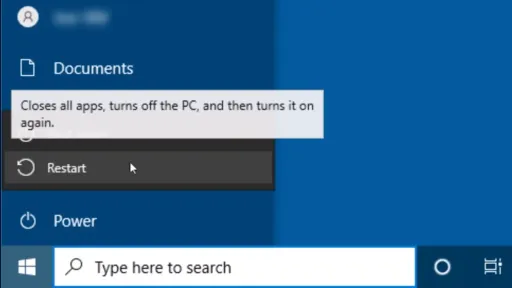
6. ล้างไดรฟ์ C
ไดรฟ์ C คือตำแหน่งที่ติดตั้งหน้าต่างของคุณซึ่งมีแอปพลิเคชันส่วนใหญ่ที่ติดตั้งไว้ หากไดรฟ์ C ของคุณเต็ม คุณจะพบกับปัญหาการไม่ตอบสนองบนหน้าต่างของคุณ
ไฟล์ขยะจำนวนมากจะถูกรวบรวมเมื่อเวลาผ่านไปซึ่งจะเพิ่มพื้นที่เก็บข้อมูลในไดรฟ์ของคุณ ทำให้ระบบของคุณโหลดมากกว่าเวลาปกติก่อนหน้านี้
การล้างไฟล์ที่ไม่ต้องการออกจากไดรฟ์ C จะทำให้หน้าต่างทำงานเร็วขึ้นมาก ดังนั้น พื้นที่เก็บข้อมูลที่มากขึ้นสามารถปรับปรุงประสิทธิภาพและเวลาเข้าสู่ระบบที่เร็วขึ้น

7. ติดตั้ง Windows
การติดตั้ง windows ใหม่จะรีเซ็ต windows ของคุณเป็นการตั้งค่าเริ่มต้นเมื่อเริ่มต้น วิธีนี้จะลบไวรัสหรือการทำงานที่ไม่เหมาะสมในหน้าต่างของคุณ
มีระบบปฏิบัติการ windows มากมายที่เปิดตัวเพื่อให้คุณสามารถติดตั้งได้อย่างง่ายดาย คุณต้องเลือกหน้าต่างที่เหมาะกับข้อกำหนดของอุปกรณ์ของคุณ
การติดตั้งใช้เวลามาก 1 ถึง 2 ชั่วโมง สำหรับสิ่งนี้ คุณเพียงแค่ต้องใช้ดิสก์การติดตั้งที่สามารถบู๊ตได้ของ Windows หรือแฟลชไดรฟ์ USB ดังนั้นนี่จึงเป็นตัวเลือกที่ดีที่สุดที่คุณสามารถลองได้หากต้องการเริ่มต้นใหม่จากศูนย์บนหน้าต่างของคุณ
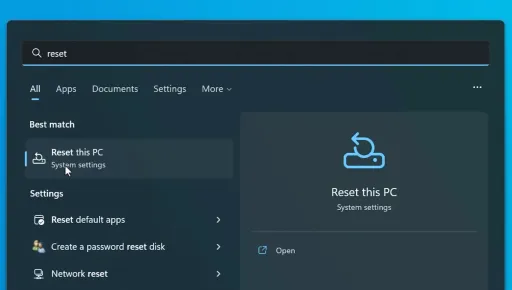
จะเกิดอะไรขึ้นถ้าฉันเพิ่ม RAM ของพีซีเพื่อเพิ่มความเร็วในการประมวลผล
การอัปเกรด RAM สามารถช่วยให้มั่นใจว่าระบบทำงานโดยใช้หน่วยความจำเสมือนน้อยที่สุดเท่าที่จะเป็นไปได้ สิ่งนี้ทำให้เครื่องตอบสนองได้ดีขึ้นโดยเฉพาะเมื่อทำงานหลายอย่างพร้อมกันในหลายแอพพลิเคชั่น
ดังนั้นค่าของ RAM ในความสามารถของมันจึงช่วยให้แน่ใจว่า CPU สามารถดึงข้อมูลได้อย่างราบรื่นที่สุด หากจำนวน RAM ปัจจุบันในระบบ 'เพียงพอ' การเพิ่ม RAM จะไม่ช่วยเร่งความเร็วของระบบอีกต่อไป
ณ จุดนี้ ระบบจะทำงานเร็วที่สุดเท่าที่ CPU จะสามารถทำได้ อย่างไรก็ตาม ขึ้นอยู่กับความต้องการของผู้ใช้ การอัพเกรดโปรเซสเซอร์อาจเหมาะสมหากผู้ใช้ต้องการเพิ่มพื้นที่จัดเก็บเพื่อจัดเก็บไฟล์มากขึ้น
สรุปเกี่ยวกับวิธีเพิ่มความเร็วคอมพิวเตอร์
ในที่นี้ เราได้กล่าวถึงวิธีต่างๆ ที่คุณสามารถทำได้เพื่อเพิ่มความเร็วคอมพิวเตอร์ของคุณ คุณควรลองทุกวิธีที่บอกในบทความนี้ เพื่อให้คุณสามารถใช้งานเครื่องของคุณได้อย่างเต็มประสิทธิภาพ
คุณสามารถลองทำสิ่งอื่น ๆ อีกมากมายเพื่อเพิ่มความเร็วคอมพิวเตอร์ของคุณ เช่น จัดเรียงข้อมูล ล้างข้อมูลบนดิสก์ ติดตั้งไดรฟ์ SSD อัปเดตซอฟต์แวร์ ถอนการติดตั้งแอปพลิเคชันที่ไม่ต้องการ เป็นต้น ดังนั้น หากไม่มีอะไรทำงาน ให้ติดตั้ง windows ใหม่
นอกจากนี้ เราหวังว่าบทความนี้จะช่วยคุณในการเร่งความเร็วระบบของคุณ สำหรับข้อมูลเพิ่มเติม โปรดเยี่ยมชมเว็บไซต์ของเราเป็นประจำ หากคุณยังมีข้อสงสัย คุณสามารถแจ้งให้เราทราบในความคิดเห็นด้านล่าง
คำถามที่พบบ่อย: วิธีต่างๆในการเพิ่มความเร็วคอมพิวเตอร์
คนส่วนใหญ่ในขณะที่กำลังมองหาวิธีต่างๆ ในการเพิ่มความเร็วคอมพิวเตอร์ก็มีคำถามบางอย่างที่เกี่ยวข้อง ที่นี่เราพบคำถามที่สำคัญบางข้อและตอบพวกเขาเพื่อให้ทราบหลายสิ่งที่เกี่ยวข้องกับหัวข้อนี้
